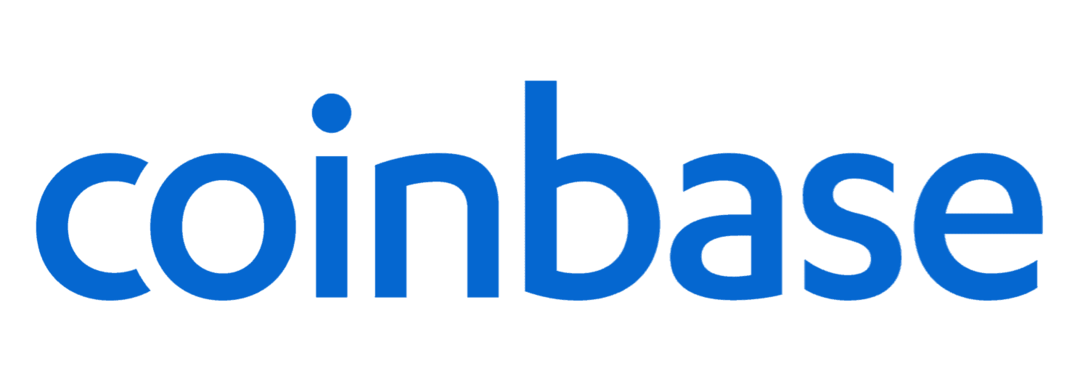Как да отговаряте на коментари в YouTube с Shorts: Social Media Examiner
Youtube шорти Youtube / / April 02, 2023
Искате ли по-бърз начин да отговаряте на коментари в YouTube? Чудите се как да отговаряте на видео коментари с YouTube Shorts?
В тази статия ще научите как да отговаряте на коментари в YouTube с Shorts, което ви дава нови възможности за създаване на съдържание, докато изграждате общност.
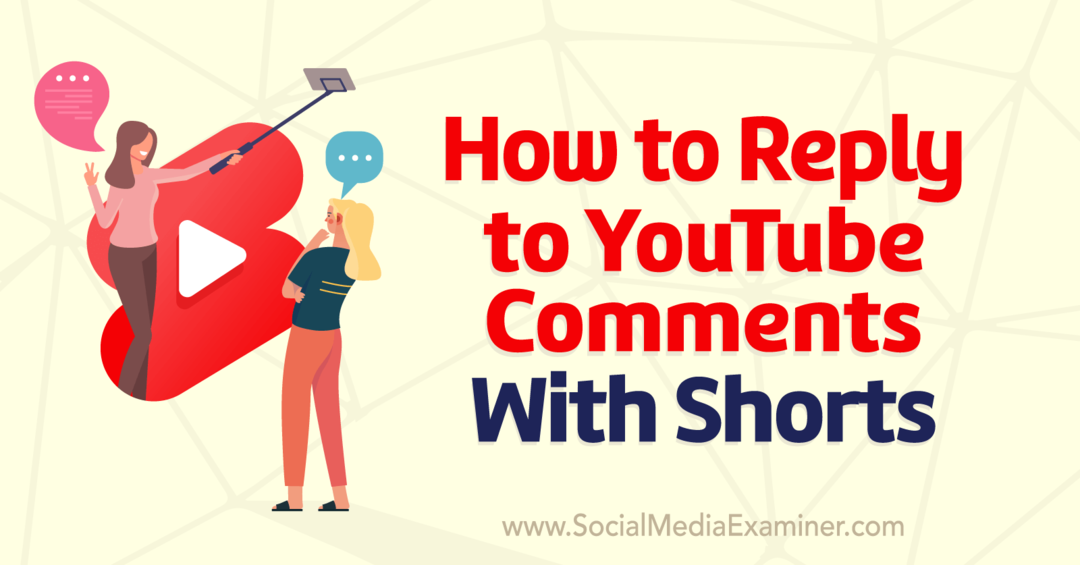
#1: Как да отговорите на коментари в YouTube с Shorts
Тази функция на YouTube позволява на създателите да открояват коментарите на зрителите в новосъздадени шорти. Вместо да отговарят на коментар с друг текстов коментар, създателите вече имат опцията да отговорят с кратък видеоклип. Новият кратък текст автоматично подчертава оригиналния коментар в стикер.
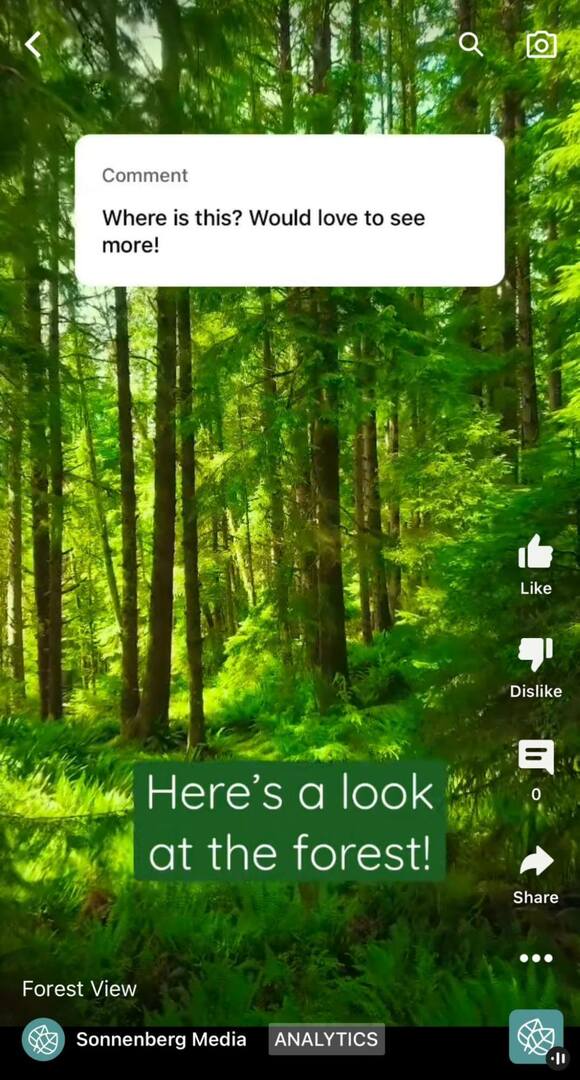
YouTube обяви тази функция през септември 2022 г. От октомври 2022 г. повечето потребители на iOS трябва да имат достъп до него. YouTube планира да пусне функцията за потребители на Android в бъдеще.
Понастоящем функцията ви позволява да създавате нови кратки видеоклипове от коментари за кратки или дълги видеоклипове в собственото съдържание на канала ви. Това означава, че създателите могат да имат много възможности за разработване на ново Shorts съдържание въз основа на идеи от тяхната общност.
За да създадете кратко в отговор на коментар, отворете един от видеоклиповете на канала си в YouTube в приложението YouTube. Имате бърз достъп до тях, като отидете в раздела Библиотека и изберете Вашите видеоклипове.
Изберете видеоклип, който има коментари, и го докоснете, за да го отворите. След това докоснете иконата за коментар, за да прегледате коментарите към видеоклипа. Когато намерите коментар, който съдържа страхотен въпрос или ви вдъхновява да създадете нещо ново, докоснете иконата за коментар под коментара.
На екрана ви автоматично ще се появи изскачащ прозорец за отговор. Вместо да въвеждате отговор, докоснете иконата Shorts отдясно на текста. YouTube автоматично ще задейства работния процес за създаване на Shorts.
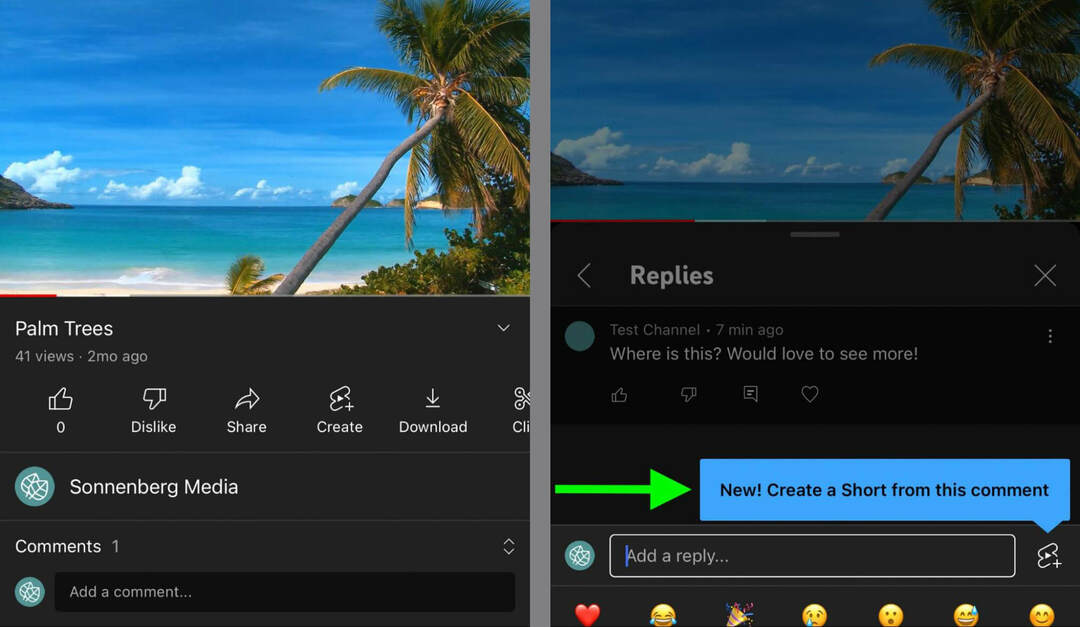
Сега можете да създадете своя кратък видео отговор. Както можете да видите, YouTube автоматично добавя стикер за коментар към краткия видеоклип. Можете да го преместите по време на процеса на редактиране, но ще трябва да планирате да се показва някъде на екрана за цялата дължина на видеоклипа.

Точно както при стандартните шорти, имате възможност да създавате 15- или 60-секундни видеоклипове. Ако е необходимо, докоснете бутона за време в горния десен ъгъл, за да промените дължината на видеоклипа. След това започнете да създавате.
Ако вашите зрители са поискали повече съдържание от място или фотосесия, която вече сте завършили, може да искате да качите вече съществуващ клип. Докоснете Добавяне в долния ляв ъгъл за достъп до галерията на вашето устройство. След това използвайте плъзгача, за да отрежете клипа, ако е необходимо. Докоснете Готово, за да добавите клипа към вашия кратък видеоклип.
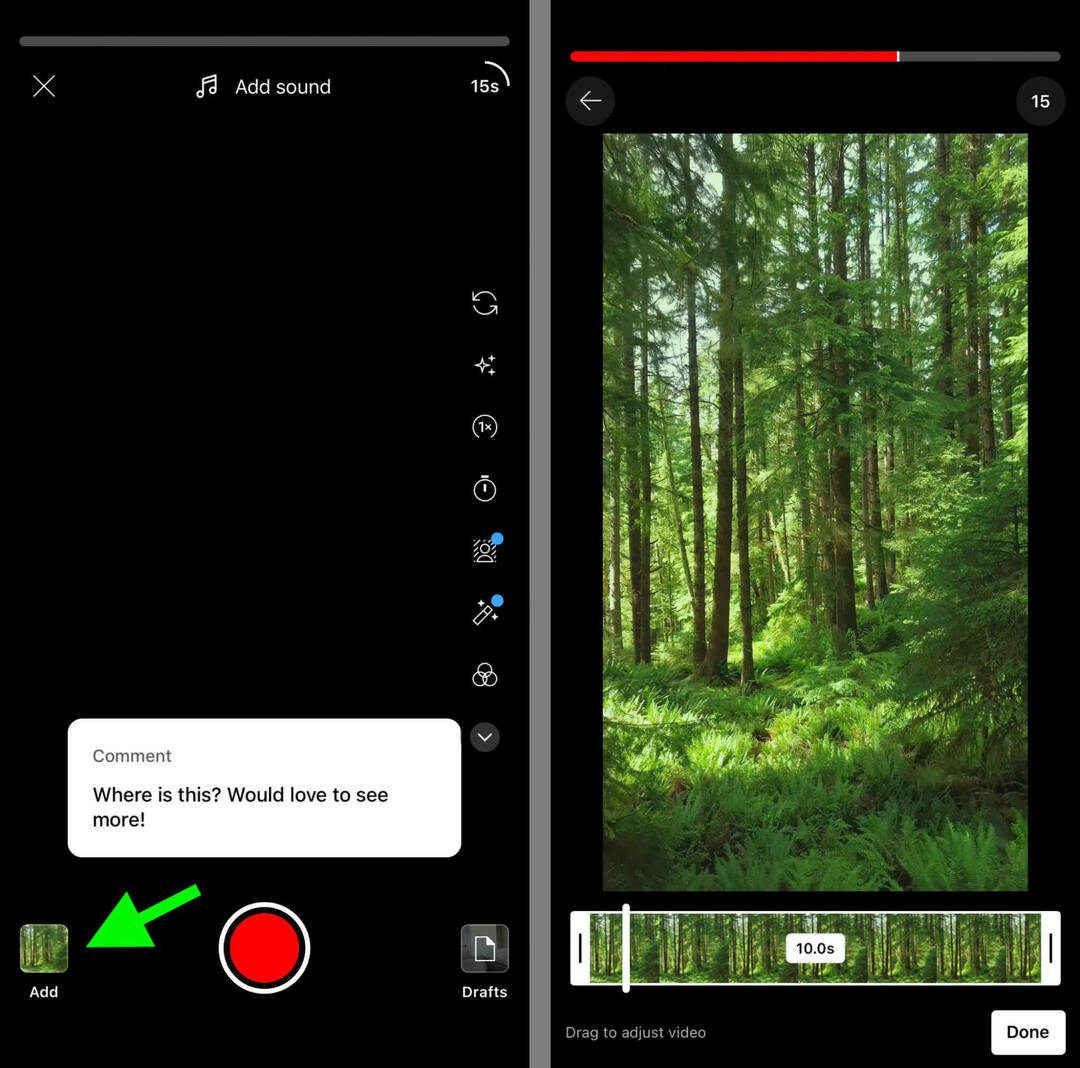
Като алтернатива можете да създадете кратък видеоклип от нулата. За да направите своя кратък видеоклип възможно най-ангажиращ, използвайте инструментите на YouTube за създаване на съдържание. Например можете да добавите ефекти като обектив рибешко око или нощно виждане. Можете също така да регулирате скоростта, като я забавите до .3x или я ускорите до 3x.
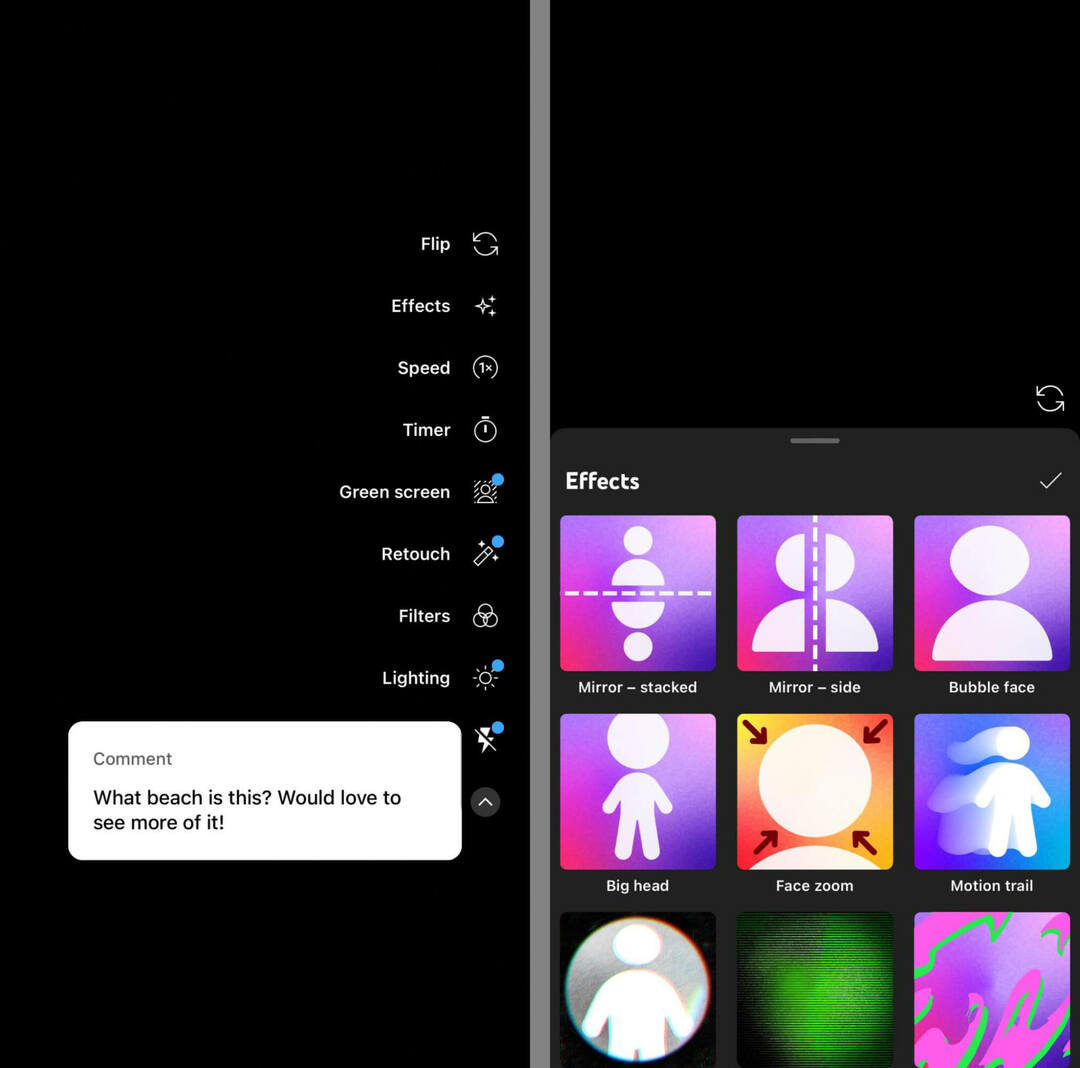
За да настроите своя кадър, използвайте таймера за обратно отброяване и предварително задайте времето, което искате да запишете. Можете също така да използвате функцията за ретуширане, за да направите видеоклипа си в кратка форма да изглежда възможно най-чист.
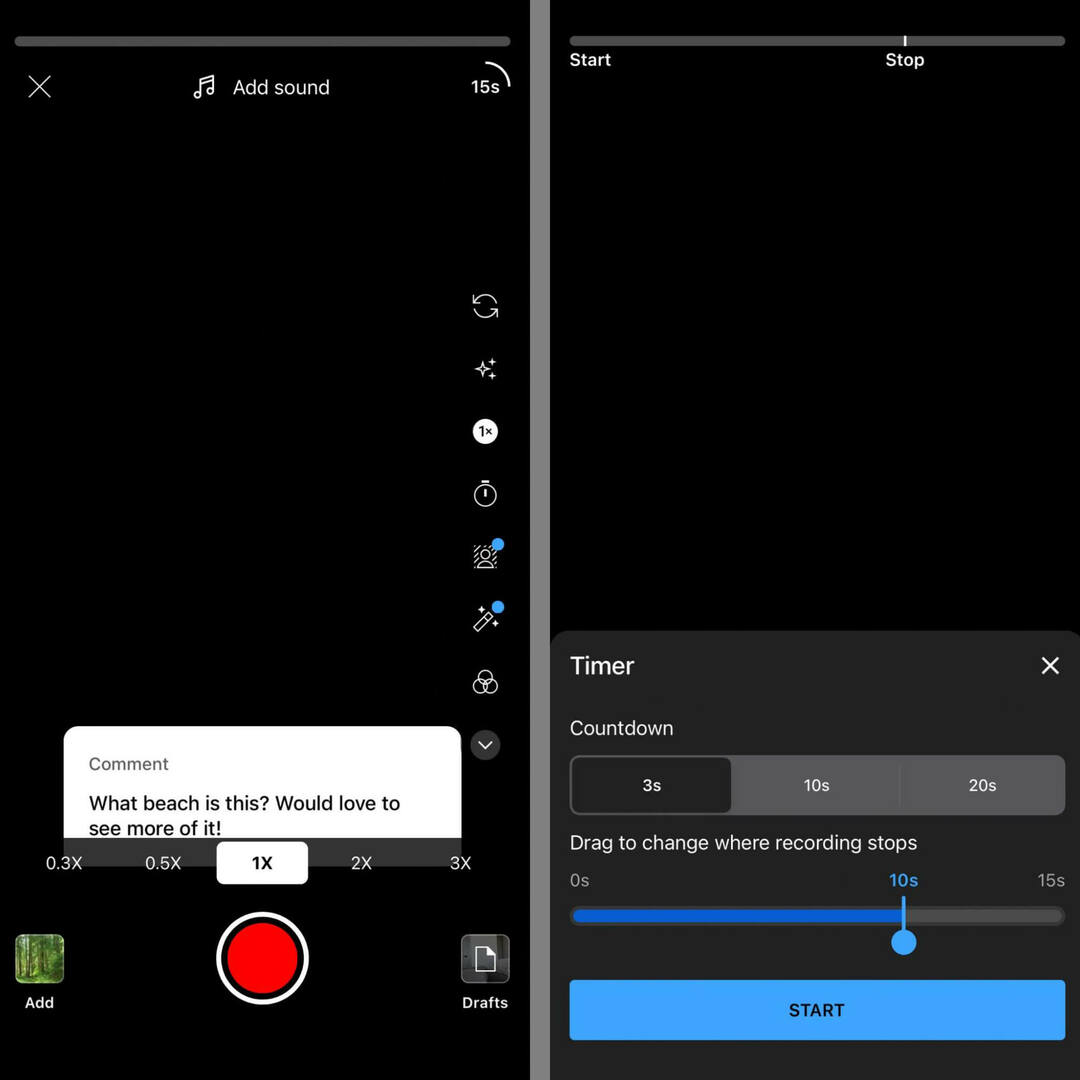
Ако предпочитате да запишете видеоклипа на фон, докоснете опцията Зелен екран и изберете изображение от вашата галерия. Използването на зелен екран е полезно за отговор с предварително направено визуално изображение, докато добавяте коментар в момента.
Конференцията, която чакахте

Като маркетолог в малък бизнес вероятно можете да изберете само едно или две събития, които да посещавате всяка година. Върнете се в играта с ненадминато конферентно изживяване и експертно обучение в Social Media Marketing World в слънчев Сан Диего, Калифорния – от вашите приятели в Social Media Examiner.
🔥🔥 Като ценен читател можете спестете $720, ако действате сега! Разпродажбата приключва във вторник!
НАТИСНЕТЕ ТУК, ЗА ДА НАУЧИТЕ ПОВЕЧЕ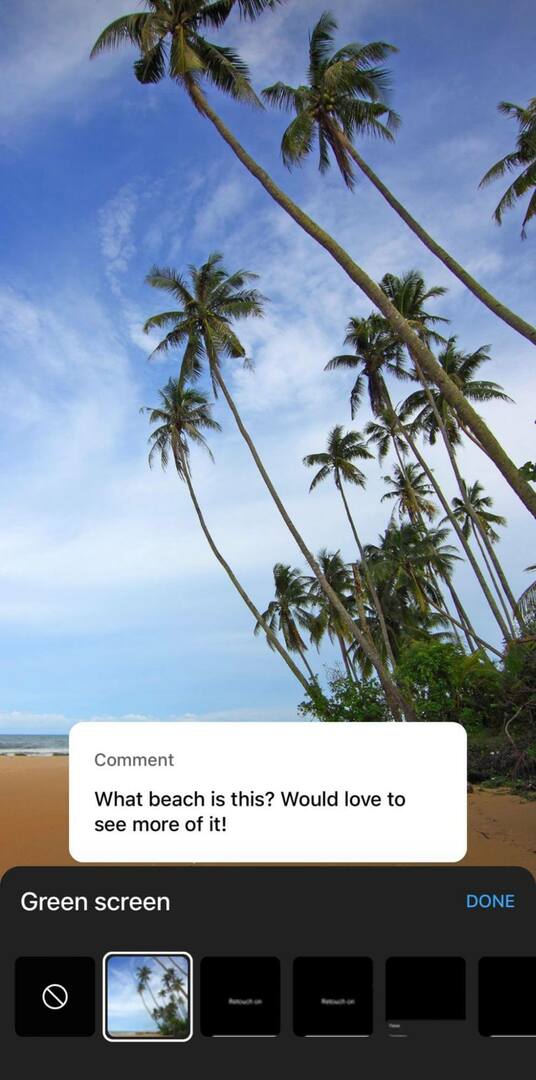
Без значение коя опция за създаване на съдържание изберете, можете да продължите да добавяте клипове, докато достигнете ограничението от 60 секунди за Shorts. Когато приключите със създаването на съдържание, докоснете отметката в долния десен ъгъл, за да преминете към работния процес за редактиране.
Как да използвате YouTube Къси панталонки Инструменти за редактиране
Когато създавате кратък видеоклип в отговор на коментар, можете да получите достъп до всички стандартни инструменти за редактиране, предлагани от Shorts. Докоснете бутона Текст, за да добавите повече контекст към видеоклипа си.
Изберете от цветовите опции в долната част на екрана и докоснете опцията за шрифт в горната част на екрана, за да преминете през наличните стилове. Можете също да докоснете бутона „A“, за да добавите или премахнете фон от вашия текст.
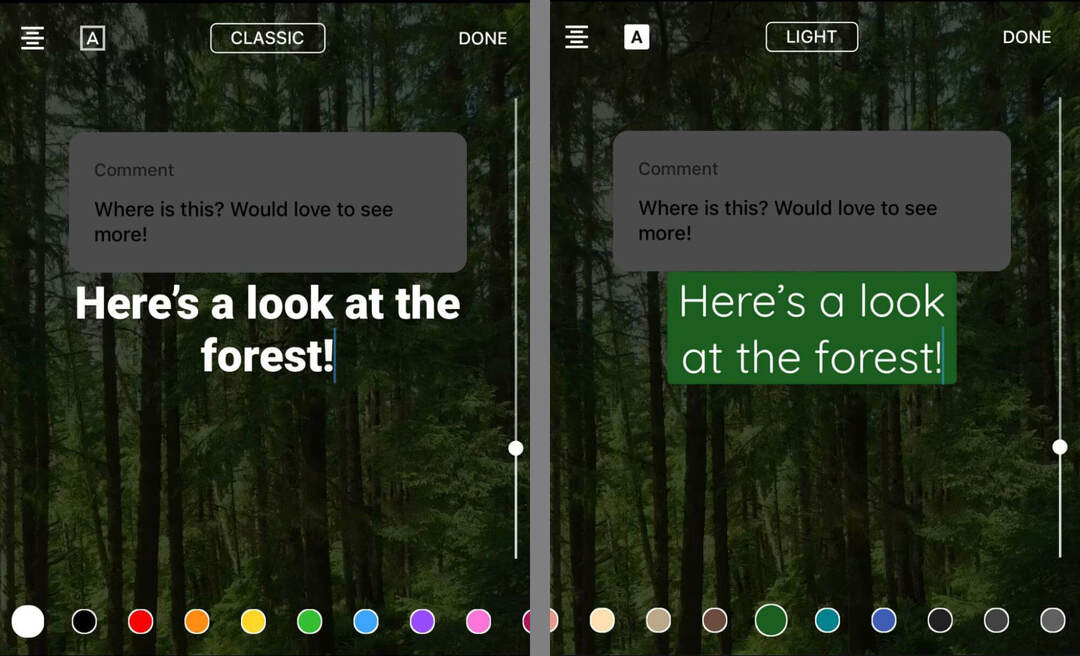
Докоснете Готово, когато приключите с добавянето на ред текст. За да добавите още, докоснете отново бутона Текст и повторете стъпките. Плъзнете и пуснете текста, за да го поставите на екрана и регулирайте размера, така че да работи с вашето съдържание.
Искате ли да показвате по един ред текст на екрана? Докоснете бутона Timeline, за да промените кога се показва всеки ред. Използвайте плъзгачите, за да регулирате времето за всеки ред, и плъзнете и пуснете редовете, за да посочите кои се показват отгоре.
Може ли видеоклипът ви с кратка форма да използва визуален тласък? Докоснете опцията Филтри, за да превъртите и изберете един от предварително зададените филтри за Shorts.
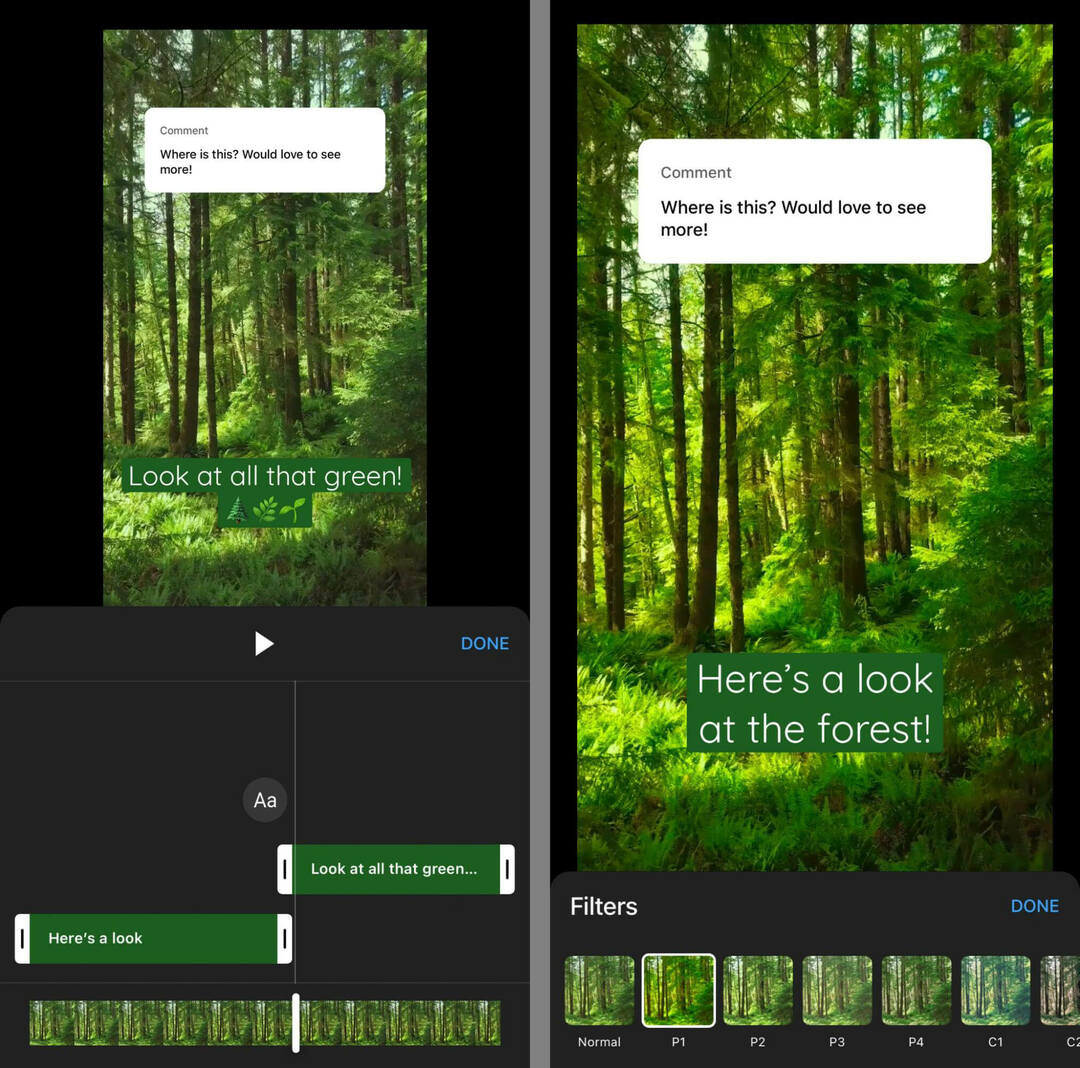
За да добавите повече аудиоконтекст към краткия си текст, можете също да използвате функцията за разказ на YouTube. Докоснете, за да запишете глас зад кадър във всяка точка от видеоклипа си, за да направите съдържанието си по-ангажиращо за зрителите.
Когато приключите с редактирането на краткия видеоклип, докоснете бутона Напред в горния десен ъгъл. Дайте заглавие на краткия филм (вижте по-долу за някои идеи) и потвърдете настройките за видимост и аудитория. След това докоснете Качване на кратко, за да го публикувате във вашия канал.
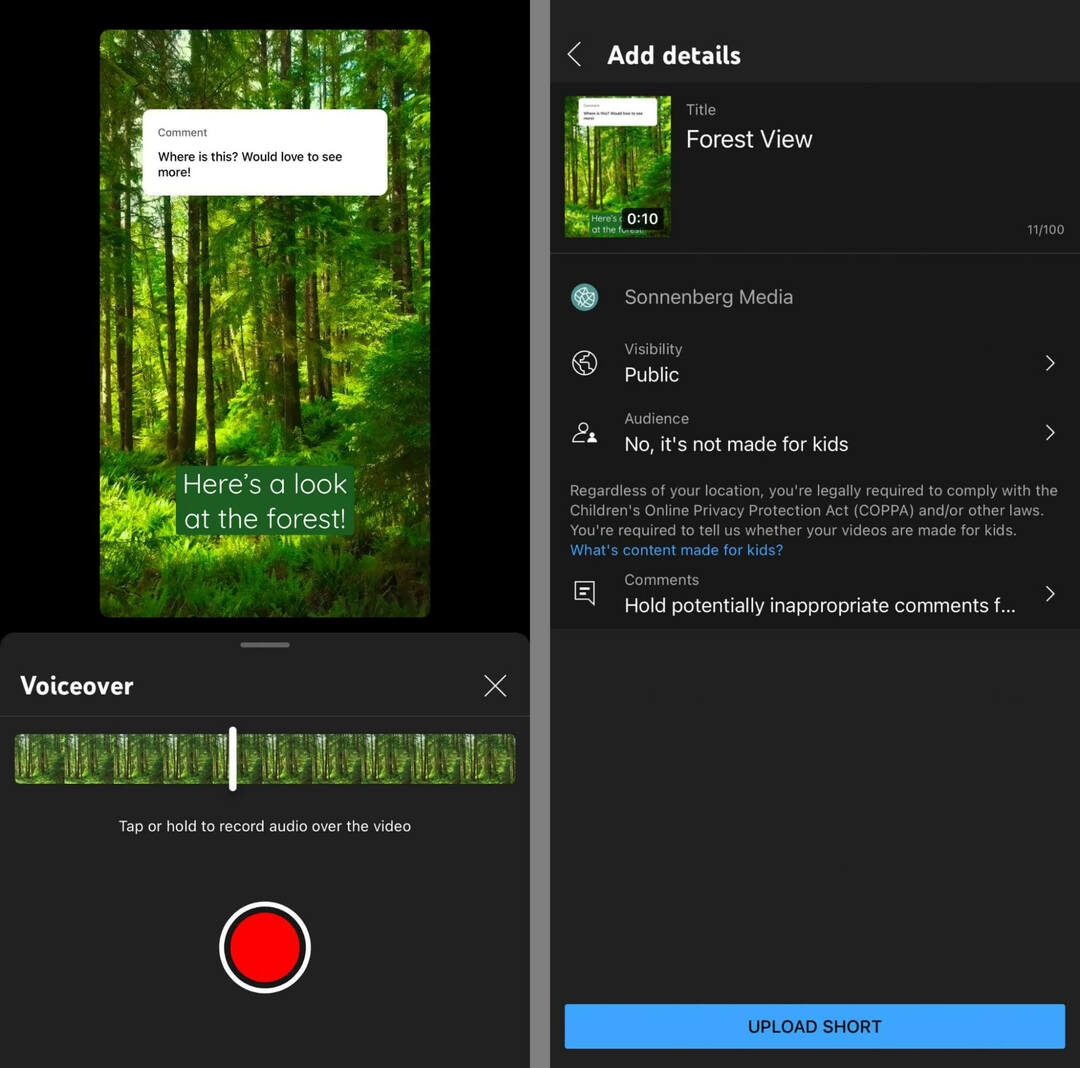
#2: 5 начина да отговорите на коментари в YouTube с Shorts
Чудите се как можете да използвате тази нова функция на YouTube? Започнете със случаите на употреба по-долу.
Вземете експертно обучение по маркетинг в социални медии от професионалистите

Искате ли да изпреварите конкуренцията и да научите как да разнообразите стратегията си за социален маркетинг?
Учете се от най-доверените експерти в индустрията, общувайте с други интелигентни търговци и издигнете маркетинга си на следващото ниво по време на това 3-дневно събитие в слънчев Сан Диего, Калифорния.
КЛИКНЕТЕ, ЗА ДА НАУЧИТЕ ПОВЕЧЕОтговорете на въпроси и предоставете повече информация
Ако вашите коментари в YouTube обикновено включват много въпроси, отговорът с кратко е чудесен начин да предоставите ангажиращ отговор или да споделите допълнителна информация. Например, можете да отговорите на въпроси как да, като преведете зрителите през поредица от стъпки в кратко.
Приемайте заявки за ново съдържание
Когато създавате повечето от съдържанието си в YouTube, може да се придържате към план за съдържание. Но какво ще стане, ако вашите показатели не са там, където искате да бъдат? Един от най-добрите начини да получите повече ангажираност е да попитате аудиторията си какво искат да видят. Във видеоклип попитайте зрителите за какво искат да научат повече. След това използвайте най-добрите предложения, за да създадете нови шорти.
Отговаряйте на общи теми
Получавате ли много подобни коментари? Можете да ги превърнете във видеоклип с често задавани въпроси в дълга форма. Но ако нямате време или ресурси за по-дълъг видеоклип, създаването на поредица от кратки филми е чудесен начин да се справите с често задавани въпроси.
Няма да можете да отговорите на всеки идентичен въпрос с едно и също кратко, но можете да изберете един, на който да отговорите. След като публикувате своя кратък отговор, можете да копирате и поставите URL адреса като отговор на някои от повтарящите се въпроси. (Вижте по-долу за инструкции.)
Наблегнете на често коментиращ
Някои зрители коментират ли всеки видеоклип, който качите? Можете да покажете признателността си, като отговорите на един от техните коментари с кратко. Например, можете да споделите поглед зад кулисите или някакво допълнително съдържание по тема, която те споменават често.
Създайте разговор в общността
Краткият видео отговор, който създавате, не трябва да бъде краят на разговора. Вместо това можете да насърчите аудиторията си да използва вашите шорти за създаване на допълнително съдържание. Чрез докосване на бутоните Аудио, Зелен екран и Изрязване в долния десен ъгъл на вашите шорти, всеки потребител може да пренастрои вашето аудио или видео и да продължи разговора.
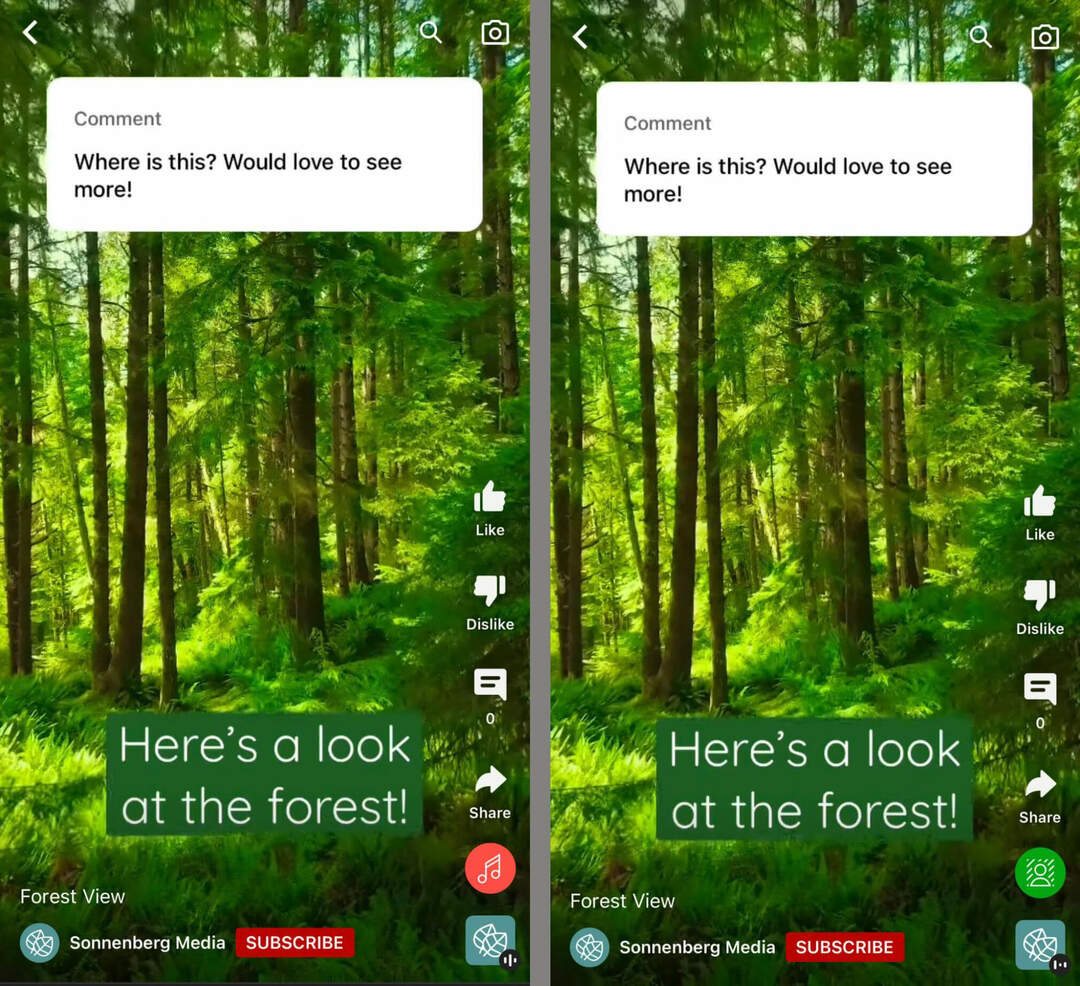
#3: Как маркетолозите могат да увеличат максимално функцията за коментиране на Shorts
Функцията за коментиране на Shorts е чудесна за създаване на разговори и изграждане на общност – стига да ги използвате по правилния начин. За да получите максимална полза от вашето съдържание, имайте предвид тези съвети.
Посочете най-добрите коментари
Ако съдържанието ви в YouTube получава много висококачествени коментари, може да искате да създадете няколко различни късометражни филма от коментарите към един видеоклип. Но управлението на коментари в мобилното приложение YouTube може да бъде трудно. Няма добър начин да сортирате коментарите или да отбелязвате тези, които заслужават кратък отговор.
За да направите управлението на коментарите малко по-лесно, използвайте YouTube Studio за първоначалния процес на сортиране. Можете да сортирате по коментари, на които все още не сте отговорили, или да използвате филтъра, за да търсите определени ключови думи или дори въпроси. Когато намерите коментари, които искате да използвате за шорти, можете да ги означите със сърце, за да се откроят.
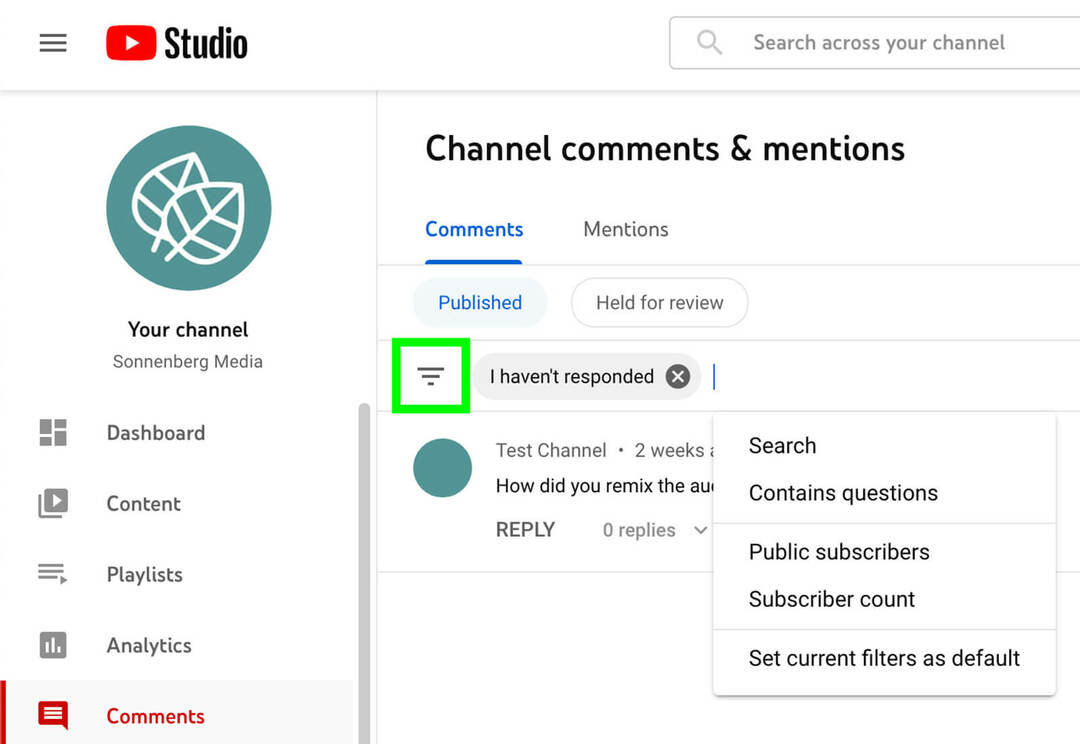
Можете също така да закачите горен коментар за всеки видеоклип. Имайте предвид, че можете да закачите само един коментар към всеки видеоклип, така че ще трябва да сте избирателни.
Чрез поставяне на сърце и фиксиране на коментари можете да покажете подкрепа на вашата общност и да подчертаете голяма ангажираност, която другите зрители да видят. Предприемането на тези стъпки също ви улеснява по-ефективното създаване на кратки отговори.
Когато сте готови да преминете от управление на общност към създаване на съдържание, отворете мобилното приложение YouTube. Отидете в раздела Библиотека и изберете Вашите видеоклипове. След това прегледайте последните си видеоклипове и проверете коментарите. Сортирайте по водещи коментари и потърсете коментарите, които сте закачили или сте поставили със сърце. След това следвайте стъпките по-горе, за да създадете кратък филм.
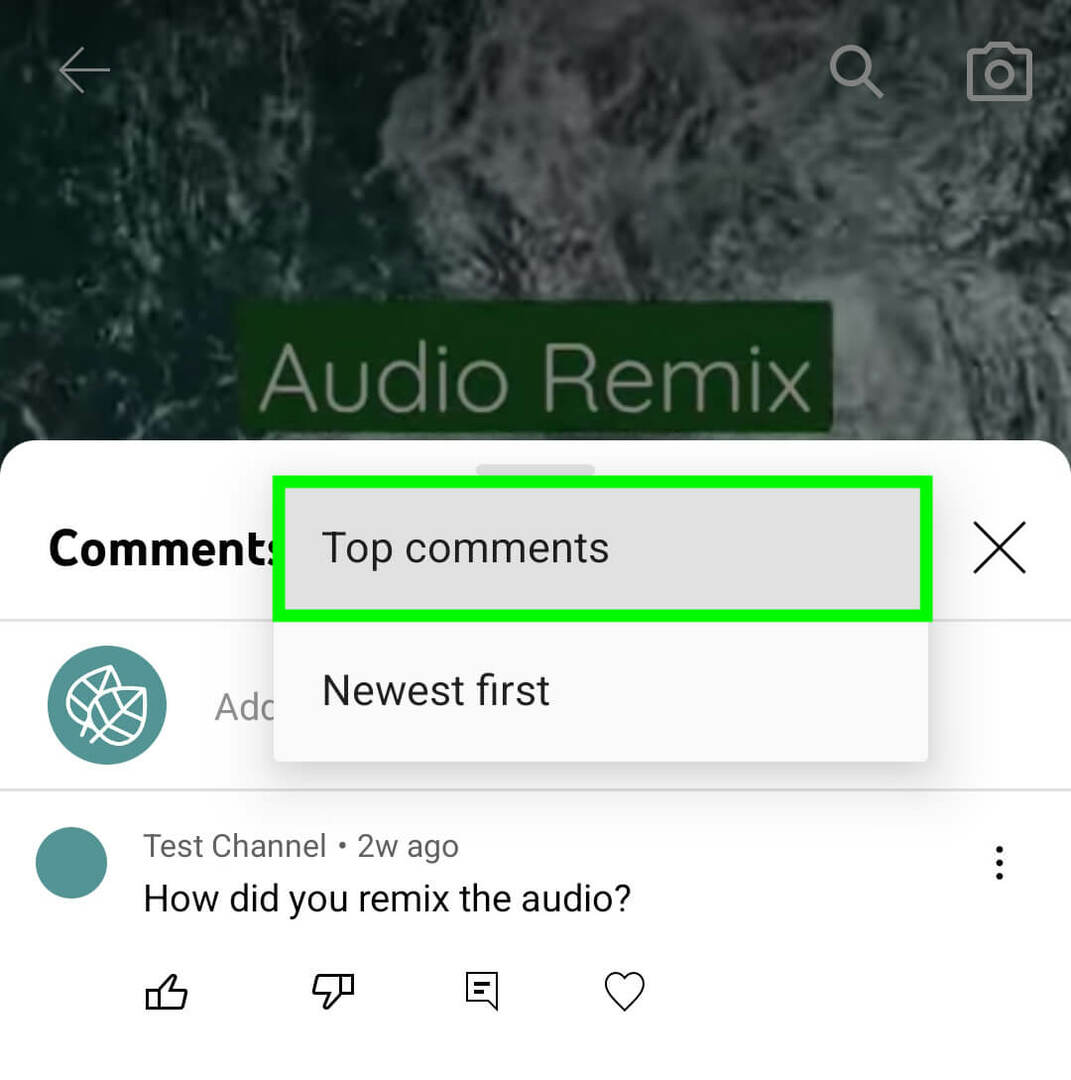
Маркирайте и споменавайте коментатори
Когато създавате кратък филм въз основа на коментар на зрител, ще искате той да знае. Ако обаче имат изключени споменавания или известия, те може никога да не разберат, че сте отговорили на коментара им. YouTube не създава автоматично връзка към новия кратък видеоклип в коментарите.
За да запазите оригиналния коментатор в течение, имате няколко опции. Единият е отговор на оригиналния коментар с текстов коментар, след като сте публикували новия кратък.

Като използвате YouTube или YouTube Studio, можете да копирате URL адреса на краткия видеоклип и да го споделите в коментар към оригиналния видеоклип.
Писането на текстов коментар може да изглежда като прекомерно усилие или допълнителна работа, но това е добър начин да държите и другите си зрители в течение. Всеки, който гледа съдържанието ви и чете коментарите ви, може да види как сте отговорили и да докосне, за да види вашето кратко съобщение.
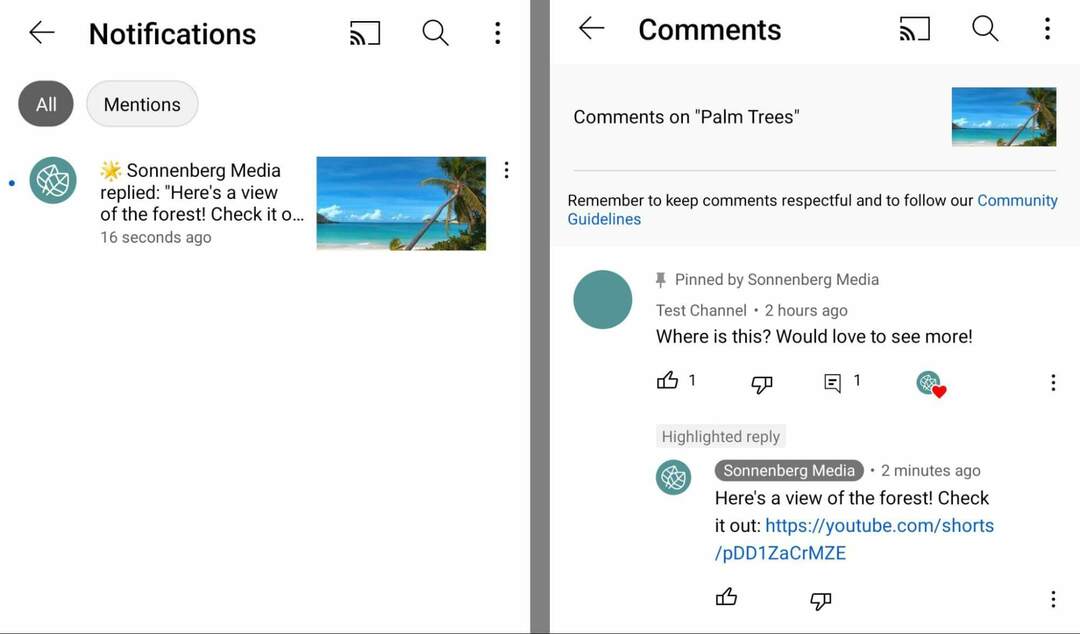
Друг вариант е споменаването на коментатора в описанието на видеоклипа. Тъй като не можете да добавяте описания по време на процеса на създаване на Shorts, ще трябва да редактирате подробностите за краткия си видеоклип чрез YouTube Studio. Можете да маркирате тяхното @username и дори можете да добавите връзка към оригиналния видеоклип в YouTube, който е вдъхновил краткия видеоклип.
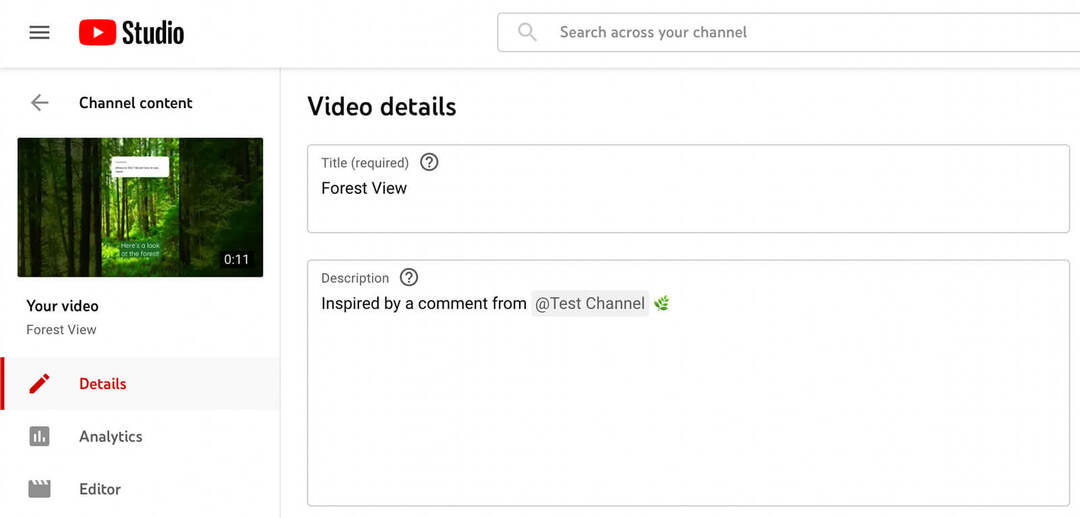
Когато маркирате @username на коментиращия, той трябва да получи известие в своите споменавания. Оттам те могат да докоснат, за да видят вашия кратък видеоклип и евентуално да оставят друг коментар, на който можете да отговорите с друг кратък видеоклип.
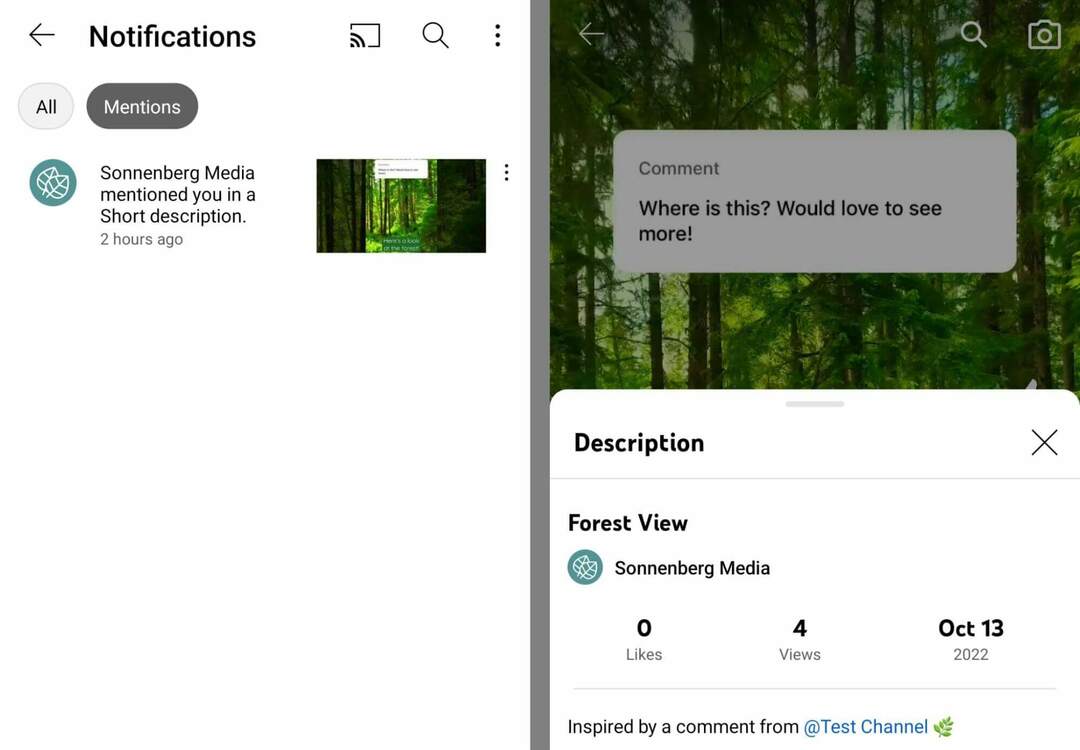
Кредитни коментатори с похвала
Когато създадете кратко като отговор на коментар, YouTube автоматично генерира стикер с текста на коментара. Но за разлика от други видео платформи с кратка форма като TikTok, YouTube не показва @потребителското име на коментиращия или името на канала върху стикера.
За да отдадете дължимото на оригиналния коментатор, можете да го маркирате в поздрав в описанието, като използвате стъпките по-горе. Но имайте предвид, че достъпът до описанията не е много интуитивен в емисията Shorts.
Вместо това помислете за добавяне на коментар, в който се споменава оригиналният коментатор или маркиране на неговото @username в заглавието на краткия видеоклип. По този начин можете да направите името на оригиналния коментатор по-видно.
Добавете информационна карта към вашите видеоклипове
Ако създавате видеоклипове, които се препращат един към друг, винаги е добра идея да ги свържете заедно. Ще дадете на зрителите повече контекст и ще имате шанс да стимулирате повече гледания в канала си едновременно.
Най-лесният начин за създаване на връзки между видеоклипове е чрез добавяне на информационни карти. Въпреки че технически можете да добавяте информационни карти към всеки видеоклип от YouTube Studio, няма смисъл да ги добавяте към шорти. Понастоящем YouTube не показва информационни карти за съдържание в емисията Shorts, така че е малко вероятно зрителите да видят информационна карта, добавена към кратък видеоклип.
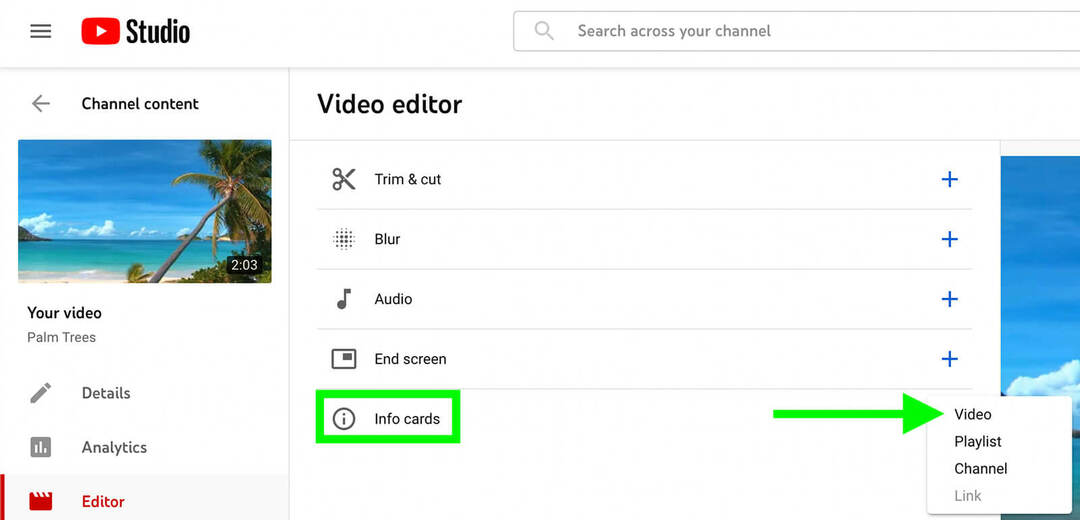
Но ако създавате шорти от коментари за дълги видеоклипове, добавянето на връзки към информационни карти може да бъде наистина полезно. Информационните карти се показват във видеоклипове с дълга форма и могат да насърчат редовните ви зрители на канала да гледат вашите кратки видеоклипове, което може да увеличи гледанията и за двата типа съдържание.
Отидете в раздела Съдържание в YouTube Studio и изберете един от видеоклиповете, които сте използвали като изходен материал. Отворете раздела Редактор и щракнете върху Информационни карти. От падащото меню изберете Видео. След това изберете краткия текст, който искате да свържете в информационната карта.
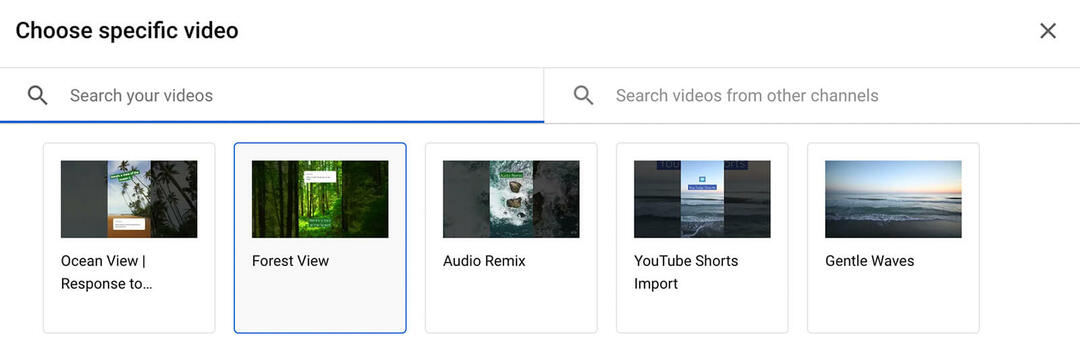
Можете да добавите текст на тийзър и персонализирано съобщение с до 30 знака всяко, за да дадете на зрителите малко повече информация за това, което гледат. Не забравяйте да добавите времето, когато искате информационната карта да се показва във видеоклипа. След това щракнете върху Запазване, за да публикувате редакцията на видеоклипа си.
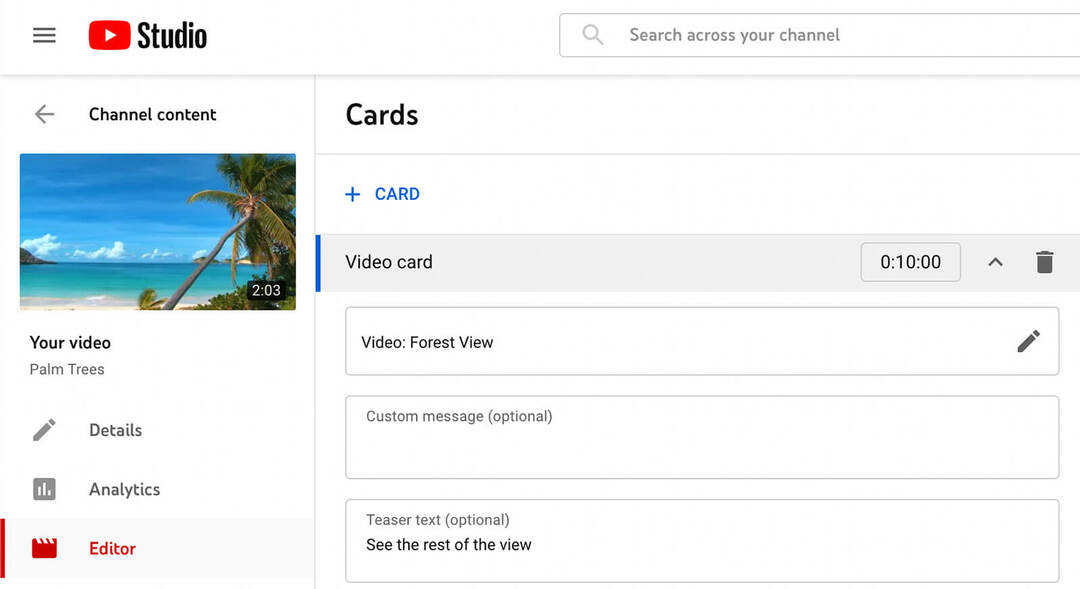
Създадохте ли няколко късометражни филма въз основа на коментари от един дългосрочен видеоклип? Можете да добавите до пет информационни карти, които да се показват в определени моменти във видеоклипа. Зрителите могат да докоснат всяка информационна карта, за да видят съдържанието, което сте свързали, и да докоснат отново, за да видят незабавно свързаните кратки филми.
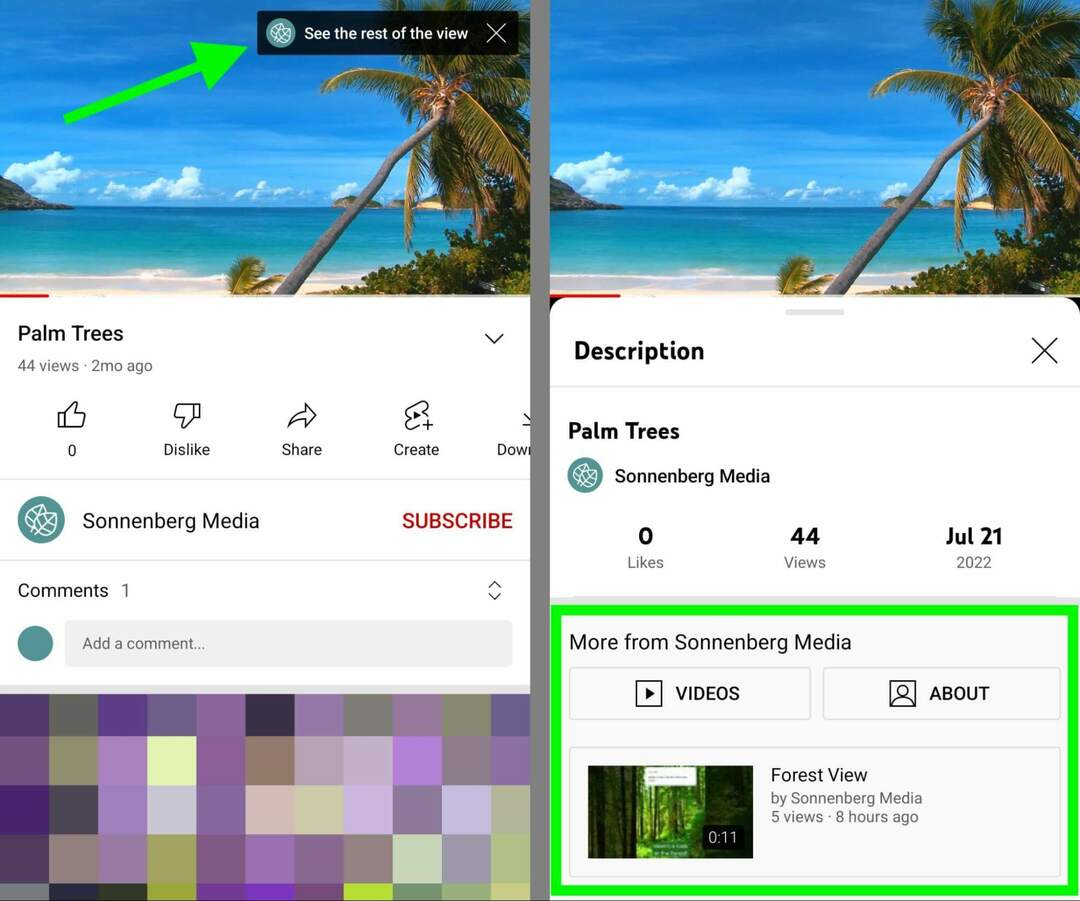
Заключение
С новата опция на YouTube за отговор на Shorts за коментари, марките и създателите имат нови възможности да се ангажират със зрителите. От отговаряне на въпроси до насочване на създаването на съдържание, тази нова функция има много потенциал за подпомагане на изграждането на ангажирана общност в YouTube.
Любопитни ли сте за NFT, DAO и Web3?
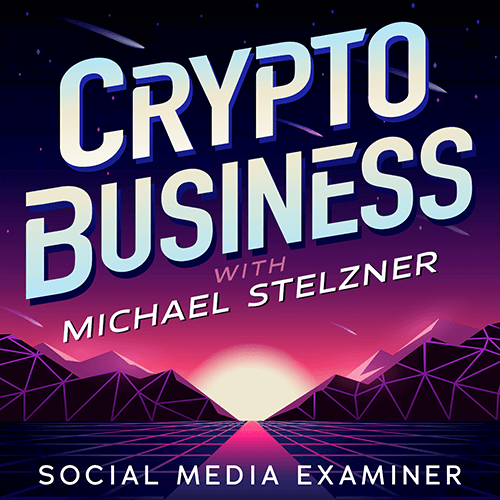
Следвайте подкаста Crypto Business, за да разберете как NFT, социални токени, DAO (и много повече) ще повлияят на вашия бизнес в близко бъдеще.
Всеки петък водещият Майкъл Стелзнер интервюира водещи експерти в индустрията за това какво работи в момента в Web3 и какво да очаквате в бъдеще, за да можете да подготвите бизнеса си за смяната, дори ако сте тотален новак.
СЛЕДВАЙТЕ ШОУТО